Операционная система Windows 7 уже довольно давно популярна у пользователей. Она очень удобна в использовании и прекрасно подходит для решения любых задач. При покупке компьютера или ноутбука из-за рубежа нередко пользователям приходится сталкиваться с проблемой англоязычного интерфейса. Так что вопрос о том, как русифицировать Windows 7, представляется очень важным для последующего использования возможностей операционной системы.
Русификация Виндовс 7
Русификация Windows 7 представляет собой особую процедуру, включающую в себя добавление русского языка в список доступных локализаций.
Обратите внимание! Порядок и специфика установки нового языка могут отличаться в зависимости от версии используемой ОС.

Русификация Виндовс 7 нужно для ПК, купленного за границей
Установка русского языка на Ultimate и Enterprise
На версиях Enterprise и Ultimate русский языковой пакет для Windows 7 может быть добавлен через встроенную опцию.
Как русифицировать программу
Для реализации задуманного нужно сделать следующее:
- Щелкнуть по «Start Menu».
- Перейти в «Control Panel» и открыть раздел «Language and Region».
- Во вкладке «Keyboards and Languages» щелкнуть по кнопке с обозначением «Install/Uninstall Languages».
- Откроется мастер настройки языка, через который без проблем можно русифицировать Windows 7 при помощи заранее скачанного .cab-файла с русским интерфейсом. Скачивать дополнение желательно через официальный источник Windows Update.
- Теперь остается нажать на «Choose a display language» и выбрать русский язык из списка предложенных.
- Чтобы изменения вступили в силу, надо сохранить настройки и перезагрузить компьютер.
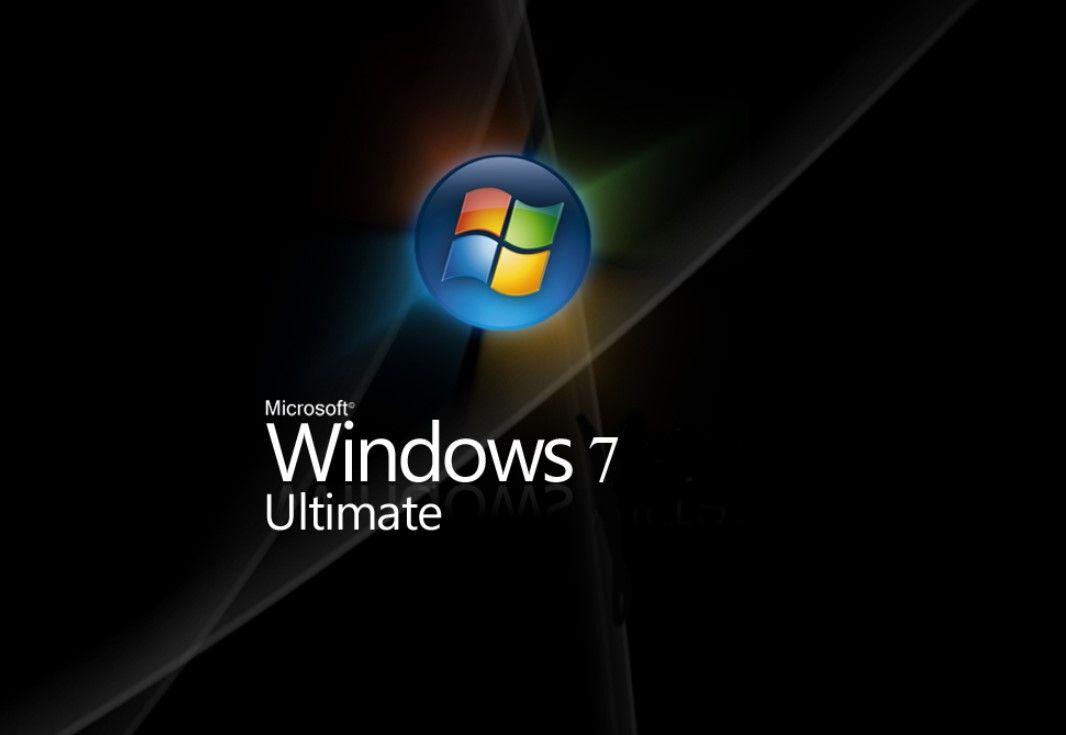
Важно! На просторах Интернета можно найти немало различных версий русификатора Виндовс. Желательно обращать внимание на классические пакеты из проверенных источников. Скачивание файлов с подозрительных сайтов может привести к появлению на компьютере вирусов и серьезным нарушениям в работе системы.
Установка русификатора на Professional и Home
Для добавления русского языка в версии Professional и Home необходимо с сайта разработчика операционной системы скачать специальный Russian Language Pack Windows 7, представляющий собой сборку MUI для стандартной установки.
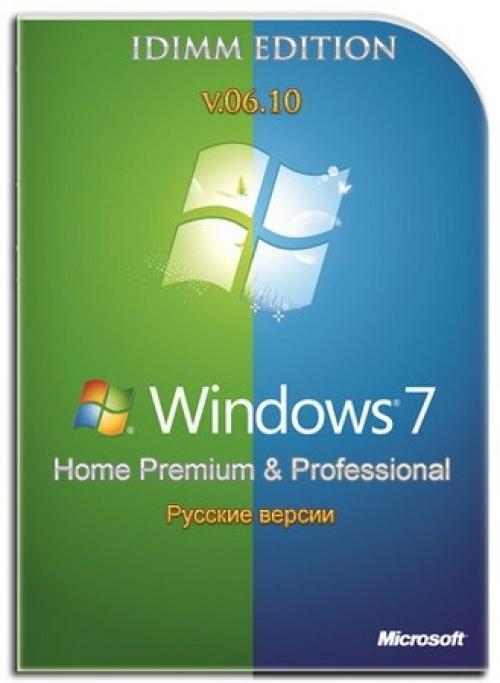
Версии Professional и Home
Русификация Windows 7 Professional может быть запущена через специализированное программное обеспечение или при помощи встроенных средств. В первом случае пользователю практически не нужно будет предпринимать никаких действий, чтобы все окна и папки получили русскоязычные названия. Все необходимое сделает утилита.
К сведению! На Windows 7 русский языковой пакет также имеет вид LP файла, инсталлирующийся непосредственно из системы.
Загрузка русификатора MUI для Windows 7
У многих людей на компьютерах установлена либо Домашняя, либо Профессиональная сборка ОС, а значит, интересен именно процесс установки нового пакета.
При выборе русификатора необходимо особенное внимание уделять разрядности ОС. На интернет-ресурсах выбирается 64 или 32-разрядная версия и скачивается. Желательно сразу же подбирать пакет, предназначенный для использования в Виндовс с обновлениями.
К сведению! Официальный сайт компании Microsoft не предусматривает отдельную загрузку нужных русификаторов. На странице просто находится ссылка на утилиту обновления, через которую в ряде случаев можно осуществить установку нового языка.
После скачивания нужного файла надо сразу же запустить его. Перед пользователем появится мастер установки, через который устанавливается нужный конкретному пользователю язык. На установку системе потребуется около 10-15 мин. Затем нужно перезагрузить компьютер.
Если же при запуске MUI никакие процессы не запускаются, то вполне вероятно повреждение файла или его несоответствие конкретным требованиям системы. В логах пользователь сможет увидеть соответствующее сообщение. В данном случае можно попробовать дополнительно открыть скачанный архив при помощи любого архиватора. Если по ходу процесса возникают ошибки, стоит попытаться скачать другой пакет.
Полная распаковка архива без каких-либо проблем свидетельствует о его исправности. Это значит, что встроенные в систему процедуры попросту не могут автоматически установить новый язык. Чтобы обойти проблему, надо сделать следующее:
- При запуске русификатора в папке с ним появится файл под названием «lp.cab». с ним процесс пойдет легче. Нужно отыскать «lp.setup» в папке «System32» на диске C.
- Откроется окно, где надо будет выбрать «Install Display Langueges». Это действие позволит установить необходимый язык интерфейса.
- Через «Browse» открывают ранее скачанный и отделенный файл «lp.cab».
- Остается нажать последовательно строки «Next» и «Install».
Если какая-либо из описанных кнопок не активна, стоит предпринять некоторые дополнительные меры. Обычно подобное связано с тем, что скачанный русификатор не подходит к конкретной версии операционной системы. Есть возможность установки стандартного LIP пакета (языкового интерфейса). Процедура предусматривает перевод только базового интерфейса.
Однако и в данном случае имеются некоторые лазейки. Тут они связаны с возможностью использования командной строки.
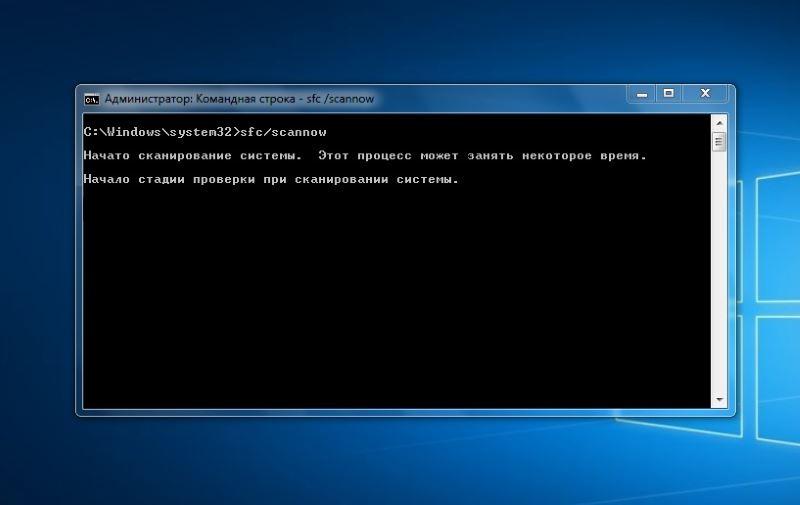
В строку вписываются команды:
- «DISM /Online /Add-Package /PackagePath:», где «» — расположение конкретного скачанного lp.cab;
- «bcdedit /set locale ru-RU»;
- «bcdboot %WinDir% /l ru-RU».
Первая команда отвечает за распаковку конкретного файла русификации. После нажатия клавиши «Enter» процесс запустится, а прогресс можно будет видеть в этом же окне в виде процентов. Только после распаковки имеет смысл выполнить описанные команды по добавлению русского языка.
Обратите внимание! В качестве финального шага надо открыть редактор реестра и пройти путь: HKEY_LOCAL_MACHINE/SYSTEM/ CurrentControlSet/Control/MUI/UILanguages. Тут убирается папка «en-US». Для вступления изменений в силу потребуется перезагрузить ПК.
Использование стороннего ПО
Довольно часто пользователи обращаются к специализированному стороннему программному обеспечению, так как установить русский язык в Windows 7 самостоятельно может быть достаточно сложно.
Подобные программы способны автоматически скачивать русификаторы и органично встраивать их непосредственно в систему практически без вмешательства человека. Одной из самых удобных представляется программа под названием Vistalizator.
Русифицировать Виндовс через Vistalizator
Через это приложение можно легко установить русификатор Windows 7 без каких-либо сложных манипуляций.
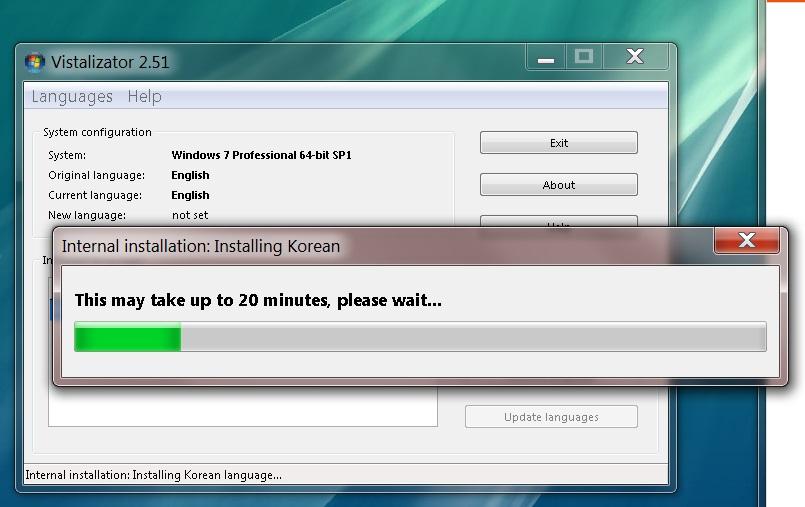
- Скачать утилиту Vistalizator с официального сайта разработчика.
- Открыть приложение и убедиться в наличии английского языка.
- Нажать на «Add Langueges», после чего через проводник указать путь к заранее скачанному русификатору.
- Щелкнуть по «Install Langueges».
Обратите внимание! Русификация операционной системы с помощью программы Vistalizator может занять около 20 мин. В это время не стоит запускать сторонние процессы или отключать компьютер.
Сразу после установки нужно перезагрузить компьютер и зайти в раздел «Язык и региональные стандарты». Чтобы перевести интерфейс, остается просто выбрать нужный язык в соответствующем пункте.
Установить русификатор для Windows 7 можно несколькими способами. Выбор конкретного метода будет зависеть от специфики используемой системы, а также предпочтений пользователя. Но в большинстве случаев удобнее применить специальное ПО с возможностью автоматической русификации.
Понравилась статья?
Лайк автору 2
Рекомендуем по теме
Java — это уникальная и ничем не заменимая платформа, которая используется для отображения некоторых.
Установка Убунту рядом с Виндовс 10 — распространенное решение среди программистов, которые предпочитают.
Десятая версия Windows – одна из самых популярных операционных систем на данный момент. Она поддерживается.
ISO-образ используется, когда нужно выполнить дальнейшую установку ОС с внешнего носителя. О том, как.
Обновления, которые регулярно поступают на Windows 10, защищают операционную систему от различных угроз.
В процессе взаимодействия с компьютером пользователю иногда может потребоваться осуществить процесс форматирования.
Источник: mirinfo.ru
Русификация программ своими руками
LikeRusXP — Единственная в своем роде программа универсальный русификатор. Переводит ЛЮБЫЕ программы, драйверы, библиотеки, а также файлы любых других форматов и содержания на русский язык с английского (полное описание. )

Русификатор Foxit Reader, программы для чтения PDF файлов. Foxit Reader обладает всеми необходимыми функциями для полноценного просмотра PDF файлов.
Русификатор интерфейса программы Adobe Photoshop 7.0. Потрясающие инструменты для работы с.
LikeRusXP — Единственная в своем роде программа универсальный русификатор. Переводит ЛЮБЫЕ.
Русификатор VMware Workstation — русификатор интерфейса программы VMware Workstation, которая позволяет.
Resource Tuner — Программа позволит Вам русифицировать многие из Ваших любимых Windows-программ, не будучи при этом программистом.
Русификатор Tweak-XP Pro — языковой модуль русского языка. Переводит интерфейс программы (без помощи) на русский язык, подходит для версий 2.х-4.x.
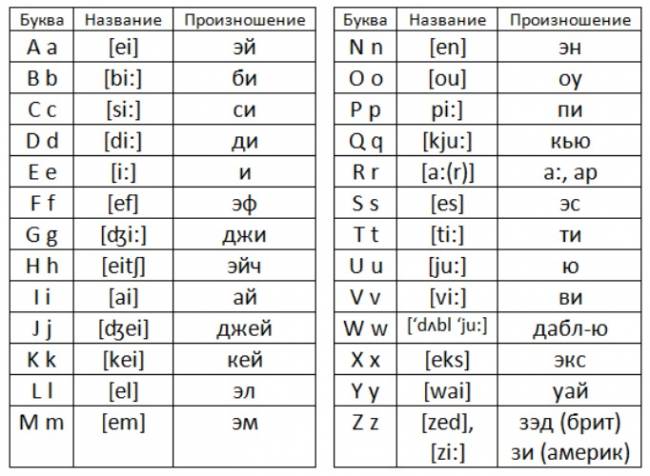
Инструменты для самостоятельной русификации
Есть масса софта, который позволяет перевести программу с одного языка на другой. Такие приложения (Radialix, Multilizer) – удовольствие довольно дорогое. Стоимость базовой версии в среднем составляет 200-300 долларов. Но, по опыту можно сказать, что, даже купив программу переводчика, можно столкнуться с массой проблем. Во-первых, ее нужно изучить.
Во-вторых, все равно придется в ручную переводить большинство слов. Есть и бесплатная программа Resource Hacker. Но она позволит перевести лишь некоторые пункты меню и других диалоговых окон. Но работает не со всеми ресурсами, поэтому в большинстве случаев будет бесполезна.
Использование QTranslate

Гугл и Яндекс переводчики здесь не подходят, так как QTranslate может переводить прямо и распознавать текст прямо с экрана. Программа абсолютно бесплатная, единственное, что просит разработчик – это регистрация на сайте OCR API, через инструменты которых и происходит перевод текста. После регистрации они предоставляют ключ API OCR, который в будущем позволяет пользоваться данной утилитой.
Оцените статью: Голосов
Русифицировать англоязычную программу не так уж и сложно. Для этого придется воспользоваться одним из редакторов, позволяющих корректировать конкретный ресурс программы. После создания файла с русским переводом команд и опций создается соответствующий патч, что облегчает процесс перевода программного продукта на русский язык. Впоследствии такие коррекции можно использовать и на других компьютерах.
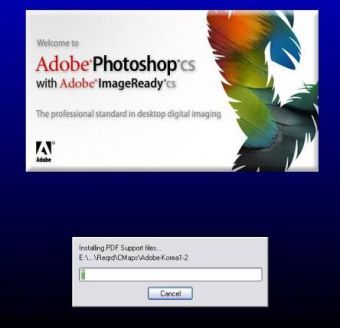
- Как русифицировать программы
- Как вставить русификатор
- Как перевести программу на русский язык
Чтобы русифицировать программу, определите, какой ее ресурс требуется редактировать — text, .rdata, .data, .pdata, .rsrc и прочее. Подберите соответствующий программный продукт для его коррекции.
Установите и запустите на компьютере программу-редактор. Создайте необходимые изменения, касающиеся перевода описаний и опций с английского языка на русский, сохраните файл в этом же редакторе.
Создайте патч, который и обновит вашу англоязычную программу при его установке. Это же патч вы можете использовать теперь и на других компьютерах для русификации нужных программ.
Программа Compare It! v3.7 включает в себя языковые модули *.lng *.ln *.ini *.nfo и т.п. Программа eXeScope v6.40 представляет собой 16-ти и 32-х битный редактор файлов с расширением*.exe *.dll и т.д. Программы Resource Hacker v3.4.079 и Restorator 2004 v3.00.1129 являются 32-х битным редактором файлов *.exe *.dll и т.д. Hex-редактор WinHex v12.5 отображает содержимое любых файлов в формате 2-значных кодов по шестнадцатеричной системе исчисления.

13:17 06-05-2008 Axelpal
В этой статье я раскажу подробно, как русифицировать программы. Для этого нам понадобиться программы: RSCEditor, SmartSIS и любой файловый менеджер, чтобы было удобнее. Мануал по RSCeditor был сделан человеком под ником jack6600:
. Для начала вам надо открыть SIS
файл это делаем программой
SmartSIS
Далее файлы обычно лежат в
папке resource/apps
Обычно
*.r01 это английская локация
*.rsc это мультиязычная
версия тоесть зависит от выбора
меню.
*.r16 это русская локация.
*.r93 это украинская версия.
и так далее их бывает много.
1 . Заходим в RsсЕditor и нажимаем Options —
Открыть. Выбираем файл rsc или r01
2 . Нажимаем 5 и выбираем 1 ресурс
3 . теперь жмем 2 ,если текст есть то
смело переводим его и сохраняем
кнопкой (0 ), если он замигает красным
цветом — значит ресурс
пуст,переходим дальше (кнопка 3)
4. Если начнет меняться не текст,а
цифры — незамедлительно
открываем этот файл еще раз и
повторяем процедур дальше
5.После того как переведете все,
упаковываем наш перевод SmartSisoм
и подписываем своим сертификатом.
И все наш русик готов!Удачи
Вам,будущие переводчики
Ну и от себя добавлю. При
открытии файла вы увидите количество
в нем ресурсов. Запомните его. Так
как если оно хоть в какую сторону
изменится то все файл испорчен.
Надо будет снова брать новый и редактировать.
А вот инструкция «как упаковать в СИС»:
После редактирования rsc-файла, надо упаковать его в сис-архив, чтобы было удобно устанавливать. Это несложно. Объясню на примере smartSIS для смарта: создаем папку и положить туда переведенный файл, например: E:1!resourceappsrsc_файл. Затем в smartSIS выбираем папку 1, версия файла — любая, имя файла тоже любое, uid программы, для которой писали русик, способ установки ОБЯЗАТЕЛЬНО PU!
Остальные параметры можно оставить стандартными. Всё, теперь русификатор отлично установиться.
Можно использовать 3 типа дисков, куда будет инсталлиться: !, С, Е. Если !, то он устанавливает по вашему желанию куда, а если С или E, то будет устанавливаться в диск C и E соответственно.
- Как сделать цветокоррекцию
- Ремонт керхер 555 своими руками
- Подставка под горячее своими руками кофе
- Чай с карамелью как сделать
- Топор железного дровосека своими руками
Источник: 1svoimi-rukami.ru
Меняем язык интерфейса и русифицируем Windows 10

Язык интерфейса операционной системы Windows 10 выбирается в процессе установки, однако есть возможность изменить его и после ее завершения. В этой статье мы расскажем, что такое языковой пакет и как с его помощью перевести на русский язык все стандартные приложения, системные сообщения и настройки.
Изменение языка в параметрах Windows
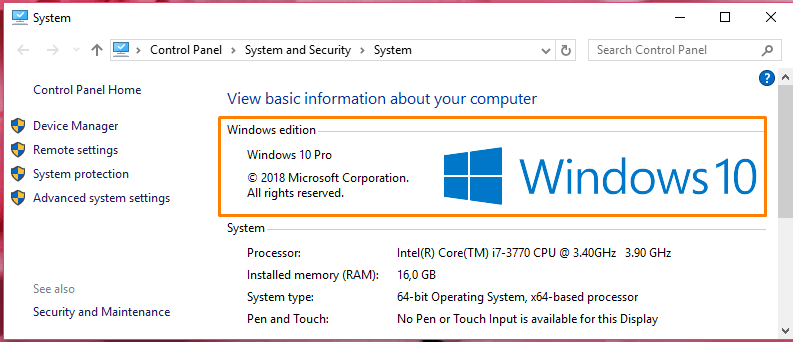
Рассмотрим изменение языка интерфейса на примере английской версии Windows. Обратите внимание, что на вашем компьютере должна быть установлена версия Windows 10, поддерживающая разные языки, а не вариант «Single Language» («Для одного языка»). Посмотреть редакцию Windows можно в окне свойств системы, которое легче всего открыть, нажав клавиши Window + Pause.
Более подробные сведения об установленной операционной системе: информацию о версии, билде (сборке) и т.д. можно получить, выбрав команду «System» («Система») в контекстном меню кнопки «Start» («Пуск»).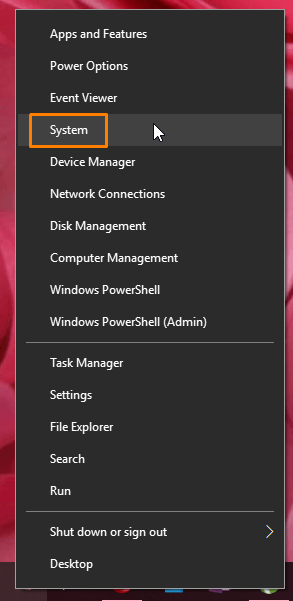
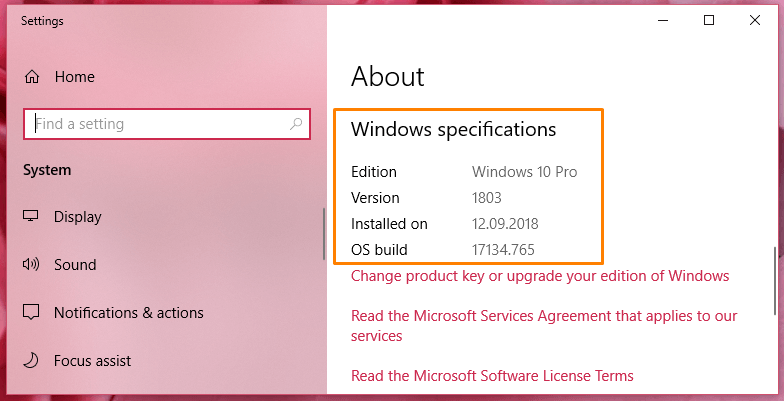
Для изменения настроек языка нам потребуется открыть окно «Window Settings» («Параметры Window»). Сделать это проще всего комбинацией клавиш Windows + I или воспользоваться командой «Settings» («Параметры») в контекстном меню кнопки «Start» («Пуск»).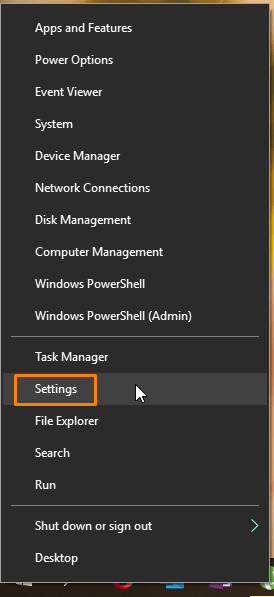
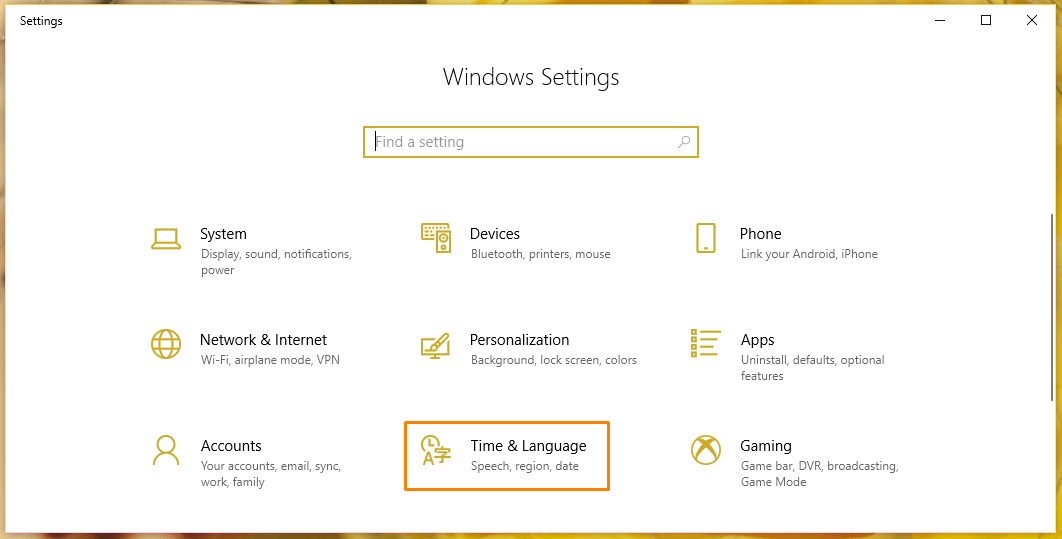
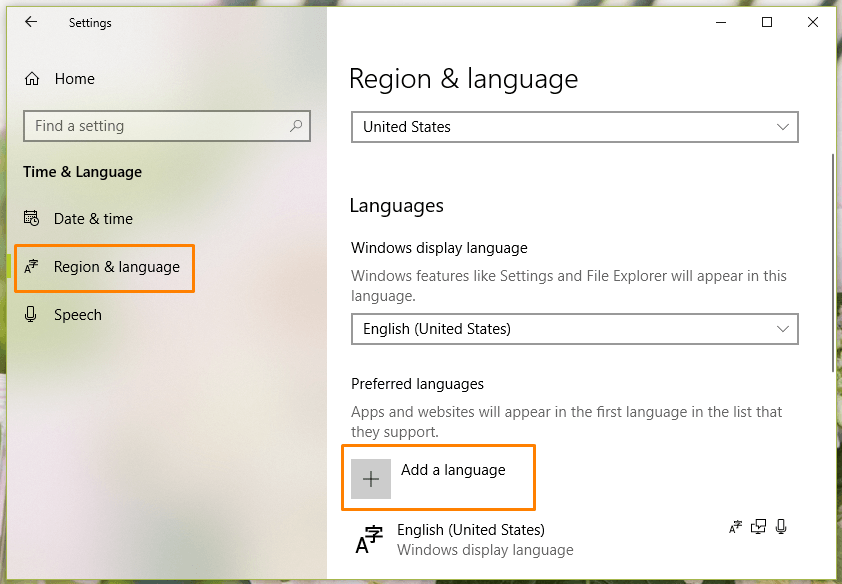
Далее переходим в раздел «Time Language» («Регион и язык»).
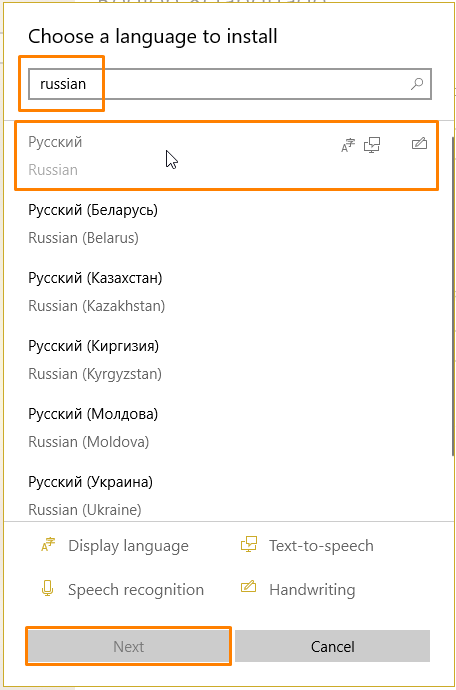
Нажимаем на кнопку «Add a language» («Добавьте язык»), вводим в поисковую строку в верхней части окна «Russian» («русский») и выбираем в списке нужный вариант. Пусть вас не смущает, что на скриншоте эти опции неактивны, просто на моем компьютере русский язык уже установлен.
Затем нажимаем кнопку «Next» («Далее»). В следующем окне ставим флажок «Set as my Windows display language» («Назначить языком интерфейса Windows») и нажимаем кнопку «Install» («Установить»). Языковой пакет будет загружен и появится в списке языков в окне настроек «Region Language» («Регион и язык»), а также настроить язык для экрана приветствия.
Смена языка для приложений, не использующих Юникод
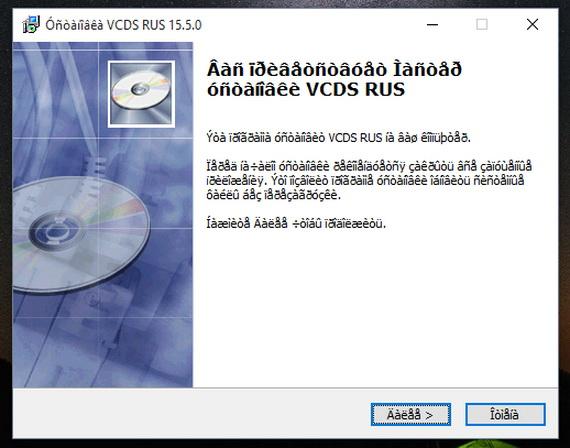
После русификации английской или какой-либо другой отличной от русской версии Windows 10 может возникнуть проблема с отображением кириллицы в сторонних программах. Выглядит это примерно так:
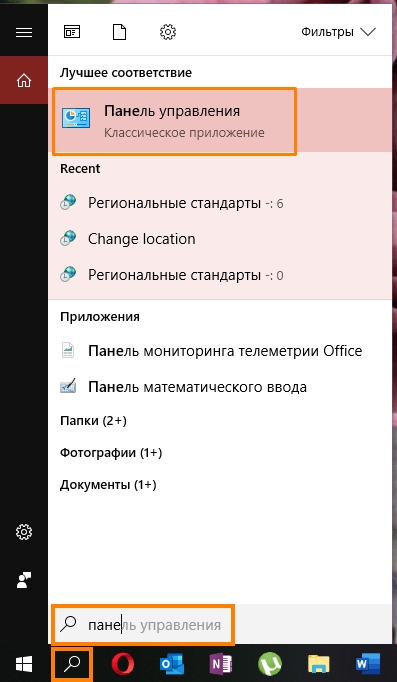
Для устранения такой неприятности нам потребуется открыть «Панель управления». Нажимаем на значок лупы на панели задач в левой нижней части экрана и начинаем набирать «Панель управления». Когда нужное название появится над полем ввода, кликаем по нему левой кнопкой мыши.
Выбираем категорию настроек «Часы и регион», а затем «Региональные стандарты».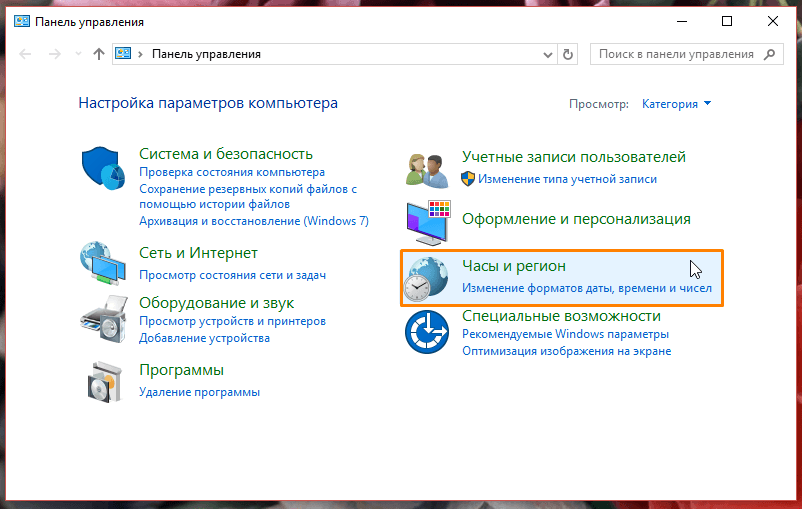
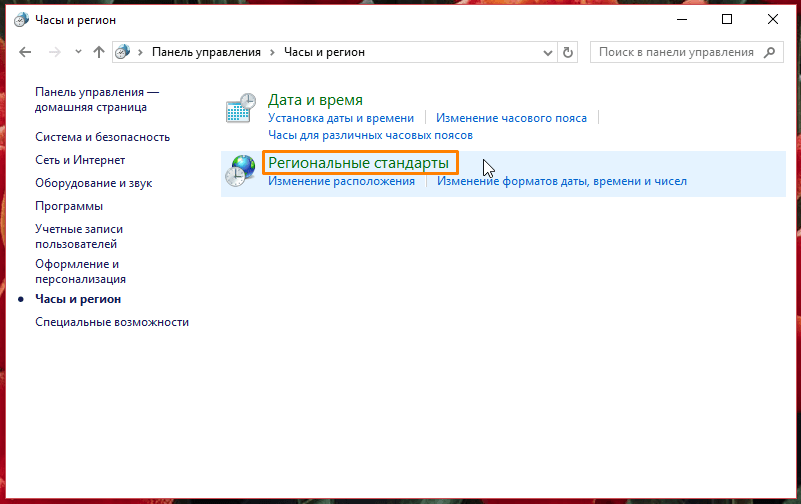
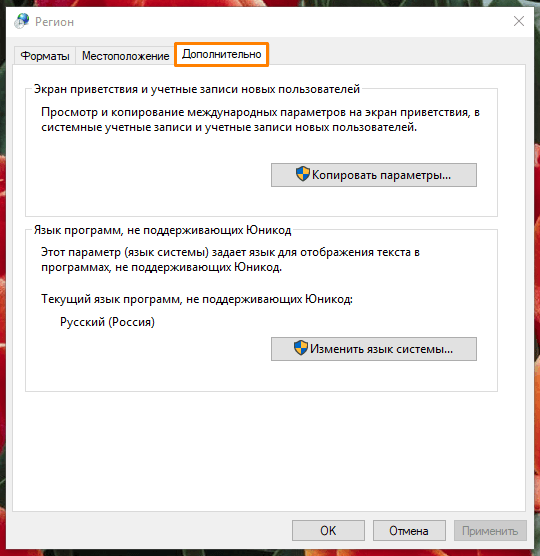
В открывшемся окне нас интересует вкладка «Дополнительно».
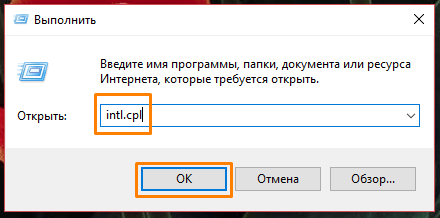
Альтернативный способ попасть в это окно – использование диалогового окна «Выполнить». Нажимаем клавиши Windows + R и вводим команду «intl.cpl».
Теперь нам нужно задать русский язык как «Язык программ, не поддерживающих Юникод». Жмем на кнопку «Изменить язык системы» и выбираем «Русский (Россия)». 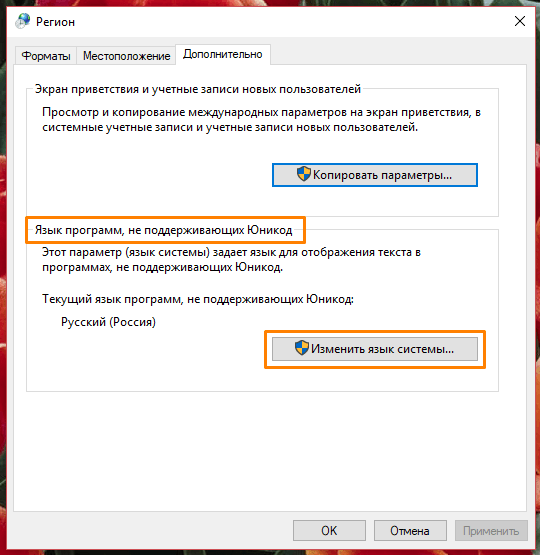
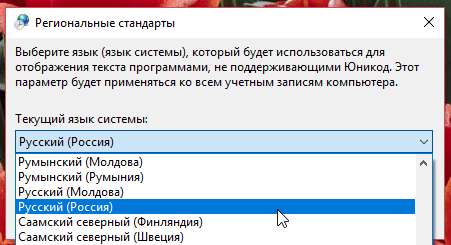
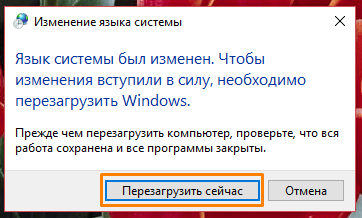
На предложение перезагрузить компьютер отвечаем согласием.
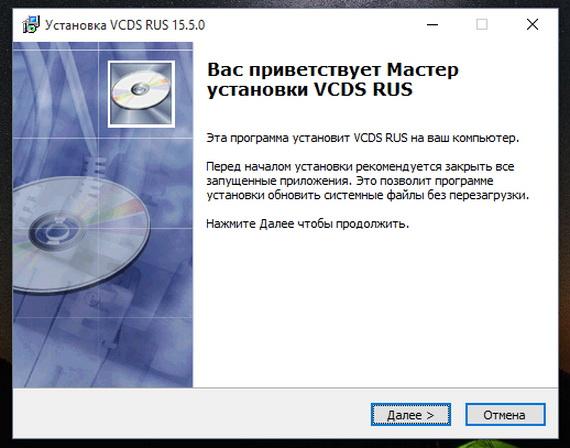
В случае, если у вас уже был выбран русский язык, но символы кириллицы все равно отображаются «кракозябрами» (непонятными иероглифами), то могут помочь следующие манипуляции: выберите английский язык, примените настройки, а затем снова укажите русский. После этого проблема должна решиться.